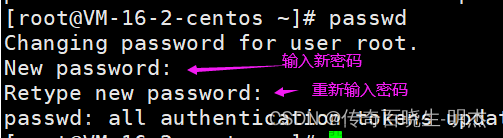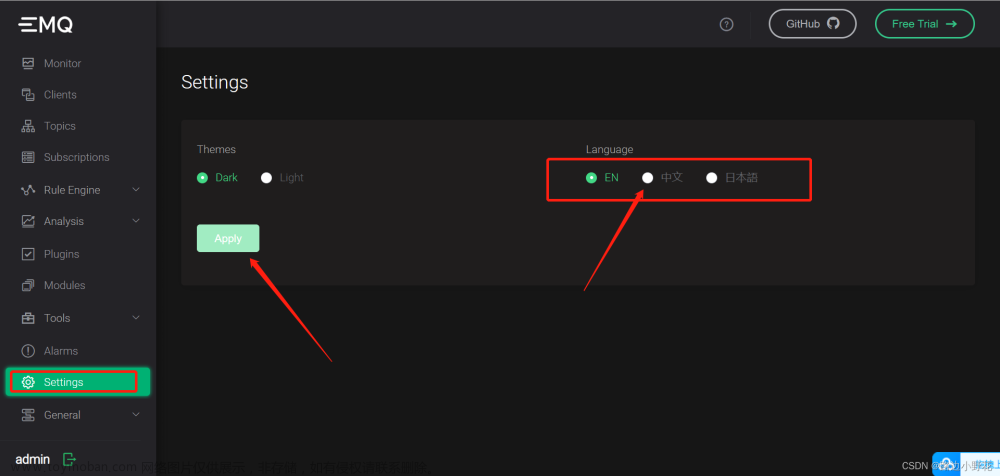1. Linux 中修改用户密码
Linux 中要修改一个用户的密码通常是使用 passwd 命令来完成,命令格式如下。
#一般使用格式
passwd [username]
[注]:若其后不加任何用户名则表示修改当前用户的密码。
使用示例: 这里笔者将 im 用户的密码修改为 im123。
[root@linux-im ~]# passwd im
更改用户 im 的密码 。
新的 密码:
重新输入新的 密码:
passwd:所有的身份验证令牌已经成功更新。
这里可以看到在使用 passwd 命令修改用户密码的时候需要手动输入两次进行匹配确认后才能完成密码修改的动作。
2. Shell 脚本实现自动化修改用户密码
现在已经知道了在终端中如何使用命令修改用户密码,那么如何用 shell 脚本来实现自动修改用户密码呢?
可以看到当执行命令后需要手动输入更新的密码,那么实现自动修改密码的脚本的关键点就在于解决自动输入所要更新的密码,这里通过执行 man 1 passwd 查看 man 手册对 passwd 命令的描述。

通过 man 手册了解到 passwd 拥有一个可选参数 --stdin,手册中对其的解释如下:
--stdin
This option is used to indicate that passwd should read the new password from standard input, which can be a pipe.
简单翻译即为:该选项用于指定 passwd 命令应该从标准输入中读取新密码,标准输入可以是管道。
那么这样一来,就可以通过 echo 命令像标准输入中输出密码值,而 passwd 命令配置为 --stdin 方式获取密码。现在写一个 shell 脚本名为 changepasswd.sh,其内容如下:
#!/bin/bash
echo "change im passwd"
echo "im123" | passwd --stdin im
ok,现在执行该脚本看看效果:
[root@linux-im test]# ./changepasswd.sh
change im passwd
更改用户 im 的密码 。
passwd:所有的身份验证令牌已经成功更新。
ok,现在看到已经成功将 im 用户的密码修改为 im123 了。当然,你也可以将该脚本改变为参数可输入的形式,让所修改的用户和其新密码可以通过脚本的输入配置。该变 changepasswd.sh 内容如下:
#!/bin/bash
echo "change "$1" passwd"
echo $2| passwd --stdin $1
执行该脚本看看效果:
[root@linux-im test]# ./changepasswd.sh im im123
change im passwd
更改用户 im 的密码 。
passwd:所有的身份验证令牌已经成功更新。
可以看到密码同样被正确修改,那么下面来验证一下这件事。
3. 验证用户密码是否被成功正确修改
一种方式是使用 su 命令切换用户时的密码验证来验证密码的正确性,另一种方式是退出桌面,重新登录,与 su 同理,还有一种方式是通过 ssh 连接时的密码验证。这里仅介绍第一种方式,但需要注意的是若当前用户是 root 时,执行 su 不需要密码验证,可以先切换到普通用户再执行 su 切换索要验证的用户即可。文章来源:https://www.toymoban.com/news/detail-480373.html
# 此时 root 切换到普通用户不需要密码验证
[root@linux-im test]# su im
# 在普通用户下切换到其它用户需要密码验证
[im@linux-im test]$ su im
密码:
[im@linux-im test]$
这里输入修改后的新密码,成功切换到 im 用户,说明密码修改成功。文章来源地址https://www.toymoban.com/news/detail-480373.html
#完
到了这里,关于【Linux】通过 Shell 脚本修改用户密码的文章就介绍完了。如果您还想了解更多内容,请在右上角搜索TOY模板网以前的文章或继续浏览下面的相关文章,希望大家以后多多支持TOY模板网!